Word行与行之间空隙太大的解决方法
2023-03-23 09:22:59作者:极光下载站
很多小伙伴在使用Word编文字文档的时候经常会遇到各种各样的问题,有的小伙伴在编辑文档的过程中会遇到行与行之间空隙过大的问题,这有可能是文章本身的行距设置的过大,想要解决该问题,我们需要选中这些间距过大的行,然后右键单击选择段落选项,进入段落页面之后在缩进和间距页面中找到行距选项,将其更改为单倍行距,然后点击确定选项即可。有的小伙伴可能不清楚具体的操作方法,接下来小编就来和大家分享一下Word行与行之间空隙太大的解决方法。
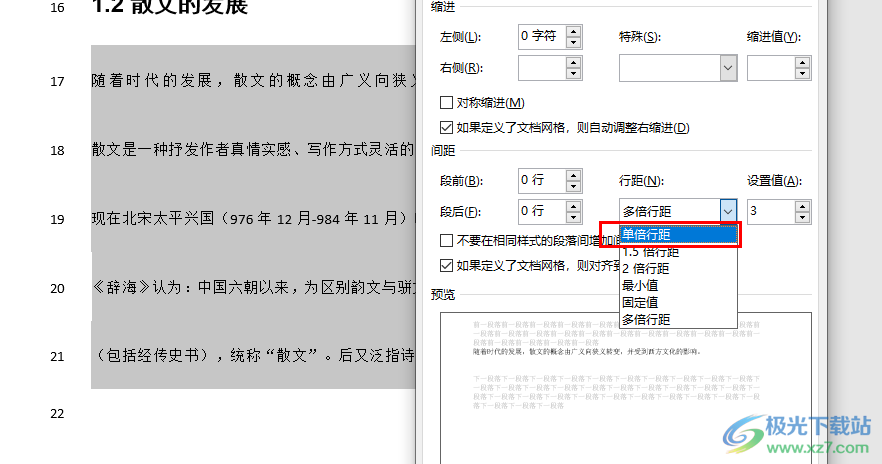
方法步骤
1、第一步,我们先在电脑选择一个文字文档,然后右键单击选择“打开方式”,再在菜单列表中点击“Word”选项
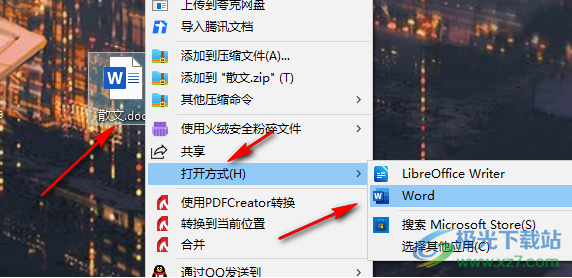
2、第二步,进入文档页面之后,我们在该页面中找到行距过大的段落,将这些行选中,然后右键单击选择“段落”选项
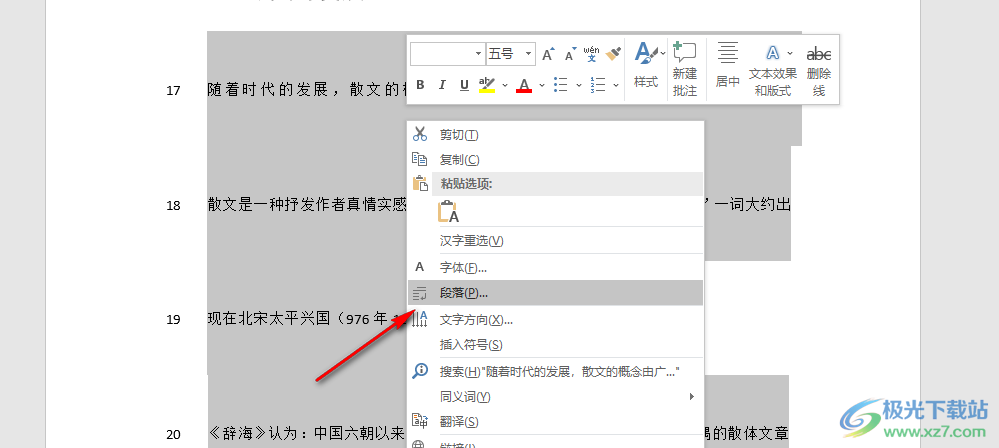
3、第三步,进入段落设置页面之后,我们在“缩进和间距”页面中找到“间距”选项,可以看到当前的行距为“多倍行距”
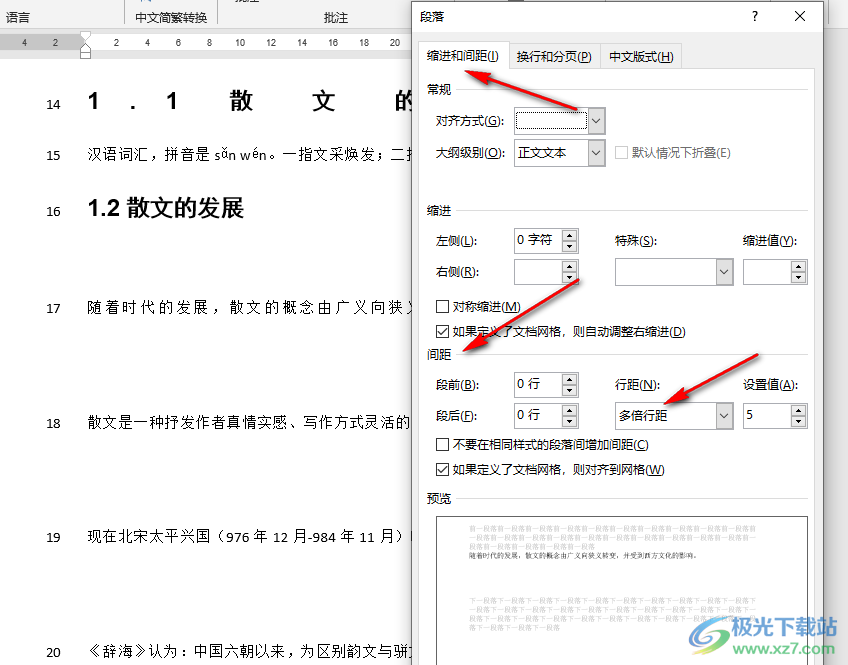
4、第四步,我们点击打开“行距”选项,在下拉列表中点击选择“单倍行距”选项,然后点击“确定”选项即可
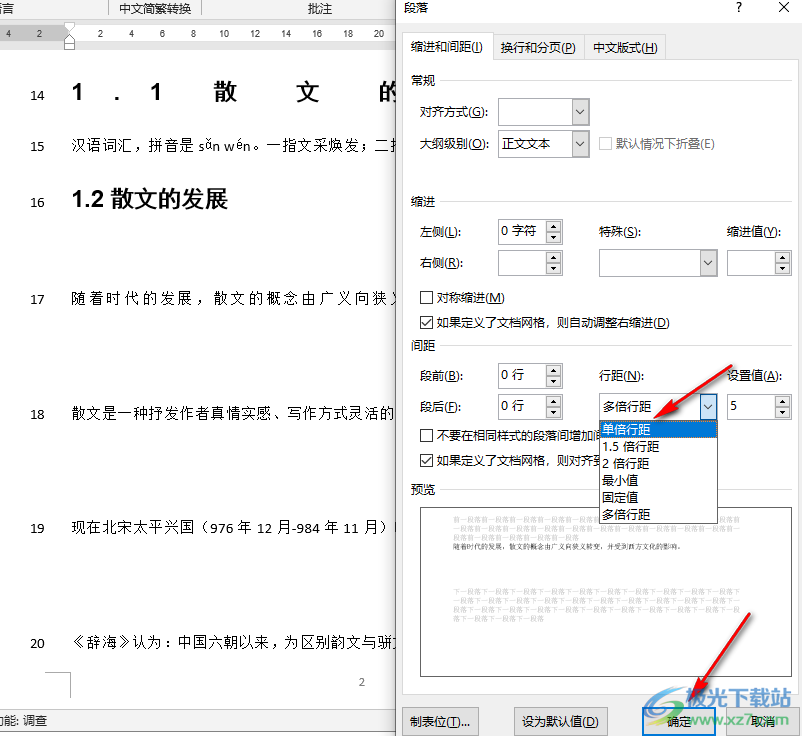
5、第五步,设置好单倍行距之后,我们回到文章中就能看到选中的段落就恢复正常行距了
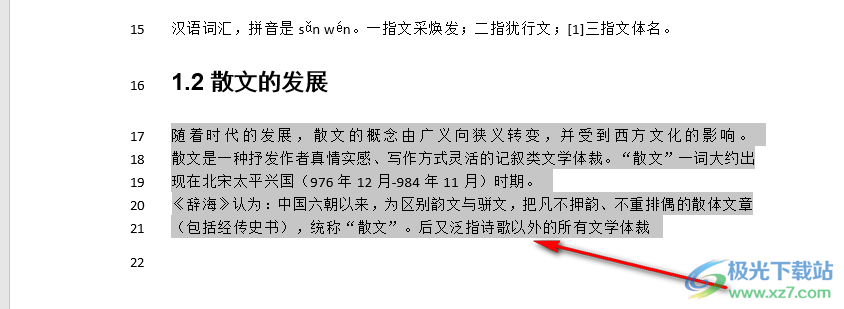
以上就是小编整理总结出的关于Word行与行之间空隙太大的解决方法,我们用word文档打开一个文字文档,然后选中行距过大的段落,右键单击点击段落选项,在段落设置页面中将行距改为单倍行距即可,感兴趣的小伙伴快去试试吧。
